Precios de juego premium
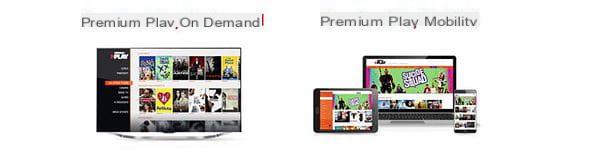
Como acabo de decir, elOferta de juego premium Se divide en dos opciones: una para ver contenido a pedido desde el hogar y otra para ver contenido a pedido y en vivo desde dispositivos portátiles (así como desde el hogar). Aquí están ambos en detalle.
- Juego premium bajo demanda - le permite acceder a más de 10.000 títulos que incluyen películas, series de televisión, dibujos animados y programas de televisión, incluso en HD y en el idioma original con subtítulos. Está incluido en todas las suscripciones de Mediaset Premium y solo se puede usar en PC y TV (a través de dispositivos como Premium Smart Cam, Chromecast, decodificadores habilitados y consolas de videojuegos).
- Movilidad Premium Play - le permite acceder a más de 10.000 títulos en modo a pedido y 20 canales Premium en transmisión en vivo (incluidos los dedicados a series de televisión, películas y deportes) desde teléfonos inteligentes, tabletas, PC, televisores y todos los dispositivos "domésticos" compatibles. Los canales en vivo son accesibles solo desde PC, teléfonos inteligentes y tabletas, mientras que la función exclusiva "Descargar y reproducir" está diseñada para dispositivos portátiles, lo que le permite ver contenido sin conexión. Cuesta 3 euros / mes y se puede añadir como opción a cualquier suscripción de Mediaset Premium.
Para acceder a los contenidos de Premium Play, debe activar uno o más paquetes de Mediaset Premium en digital terrestre. Actualmente, la oferta de Mediaset Premium consta de una única solución recargable.
- Cine y series de TV - Incluye todos los canales de películas y series de TV Premium más Infinity por 20 euros / mes. Para ser activado en una tarjeta recargable.
Alternativamente, puede comprar una tarjeta inteligente con una suscripción de 1 año, siempre incluyendo series de TV y Cine en tiendas de electrónica o tiendas en línea.
Dispositivos compatibles y requisitos mínimos de Premium Play

Juego premium bajo demanda e Movilidad Premium Play son accesibles desde una amplia gama de dispositivos y sistemas operativos: aquí se enumeran todos en detalle.
- Computadora - Se puede acceder directamente a Premium Play desde navegadores como Chrome 55 y después; Firefox 52 y después; Internet Explorer 11 y luego y Safari 6 o después. Internet Explorer y Safari requieren la presencia del complemento gratuito Microsoft Silverlight. En PC equipadas con Windows 10, también es posible aprovechar la aplicación Premium Play en la Tienda Windows.
- Smartphone y tableta - Premium Play está disponible como una aplicación gratuita para teléfonos inteligentes y tabletas Android, iOS y Windows 10. También ofrece la función Descargar y jugar para descargar contenido localmente y verlo sin conexión.
- smart TV - la aplicación Premium Play está disponible para numerosos televisores inteligentes de marca Samsung, LG, Sony e Panasonic. Más info aquí.
- Camara Inteligente Premium - Es una CAM para instalar en el televisor (Smart o no Smart) y que permite acceder a los contenidos de Premium Play On-Demand a través de la red Wi-Fi. Se controla a través de un teléfono inteligente o una tableta gracias a una aplicación especial para Android e iOS.
- Decodificador terrestre digital habilitado - algunos decodificadores digitales terrestres con soporte para conectividad a Internet también permiten el acceso a contenidos de Premium Play. Aquí puede encontrar la lista completa.
- Xbox - juegos de consolas Xbox 360 e Xbox One incluyen aplicaciones para acceder fácilmente al catálogo Premium Play On-Demand.
- Chromecast - gracias a la famosa "clave" de Google es posible proyectar contenidos de Premium Play desde el teléfono inteligente o tableta al televisor. Si no sabe cómo funciona Chromecast, lea la guía que dediqué específicamente a este dispositivo.
Es posible asociar hasta uno máximo de 5 dispositivos a su cuenta Premium Play y hasta un máximo de 10 dispositivos por año. La visualización está permitida por solo un dispositivo a la vez.
Los contenidos están disponibles en definición estándar y Full HD. En algunos modelos de televisores inteligentes Samsung 4K, la reproducción de contenido también está habilitada en UltraHD. Más info aquí.
Mediaset no detectó i requisitos mínimos conexión necesaria para el uso de contenidos Premium Play, en todo caso podemos imaginar que son similares a los de Infinity (otro servicio de Mediaset para el que, no obstante, se han divulgado los requisitos mínimos de conexión): 1.3 Mbps para ver el contenido de la SD e 4.5 Mbps para contenido HD e 9 Mbps para contenido 4K.
Cómo usar Premium Play desde PC
Ahora es el momento de averiguarlo cómo funciona Premium Play. Si tiene la intención de utilizar el servicio a través de una computadora, conectado a esta página web, escriba el número de su tarjeta Premium en el campo de texto correspondiente y haga clic en el botón continuar. Alternativamente, si no tiene una tarjeta Premium o tiene un código promocional para Premium Online, deje el campo en blanco y haga clic directamente en el botón continuar ubicado en la parte inferior derecha.

En la página que se abre, complete el formulario que se le propone ingresando tu información, luego nombre, apellido, dirección de correo electrónico, ciudad de nacimiento, etc. en los campos de texto correspondientes. Luego haga clic en el elemento Si por el contrario desea manifestar su consentimiento para cada una de las finalidades mencionadas, haga clic aquí. en el recuadro relativo a Consentimiento para el procesamiento de datos personales y seleccione las opciones que prefiera. Si no desea recibir ninguna comunicación promocional y no desea enviar ningún dato relacionado con sus hábitos de uso de Premium Play, configure todas las opciones en He leído y NO estoy de acuerdo.
En este punto, coloque la marca de verificación junto al elemento Declaro haber leído las Condiciones Generales para la prestación del servicio para aceptar los términos de uso de Premium Play, copie el código de control en el campo de texto correspondiente (en la parte inferior de la página) y presiona el botón Confirmación para completar su registro.

Ahora tiene que abrir su buzón, haga clic en enlace de confirmación recibido de Premium Play. En el mismo mensaje también encontrará la combinación de nombre de usuario e la contraseña necesario para acceder a Premium Play (válido tanto para Premium Play On-Demand como para Premium Play Mobility).
¡Hecho! Ahora puede comenzar a usar Premium Play. Luego conectado a la página principal del servicio, haga clic en el elemento Iniciar Sesión e inicie sesión con los datos que se le enviaron por correo electrónico en este momento.

La página principal del servicio se divide en varias secciones. En la parte superior encontrará el menú de navegación para navegar por la Catálogo con películas, series de televisión y otros contenidos disponibles para visualización bajo demanda, acceda al canales de televisión vivir y ver la lista con los contenidos agregados a marcadores.
El Catálogo se divide a su vez en géneros, donde se pueden encontrar Cine, Programa de TV, Doc y factual, Niños y adolescentes, Ficción, Programas de televisión, Fútbol y deportes, Infinity e En renta (donde se pueden alquilar películas de estreno). Más abajo, sin embargo, hay selecciones de títulos agrupados según varios criterios, por ejemplo Recomendado por los editores con los títulos más interesantes del momento, Estás viendo con los títulos de los cuales ha comenzado la visión, Últimas llegadas y novedades con las últimas películas, etc.

Para empezar a reproducir una película, una serie de televisión o cualquier otro contenido, solo tienes que seleccionar su imagen de portada y hacer clic en el botón PLAY presente en la página que se abre. En el caso de las películas, el botón de reproducción está presente en el póster. En el caso de la serie, sin embargo, está presente junto al título de cada episodio. La primera vez que comiences a reproducir contenido desde un nuevo dispositivo, Premium Play te preguntará si deseas asociar este último a tu cuenta: responde afirmativamente para continuar (recordando que puedes mantener un máximo de 5 dispositivos conectados a tu cuenta al mismo tiempo).
Por lo demás, no hay mucho que decir ya que todo es muy intuitivo. El reproductor Premium Play, de hecho, presenta todos los comandos de reproducción más comunes que se pueden encontrar en todo tipo de reproductores: el botón reproducción / pausa para detener y reanudar la reproducción; allí calendario para desplazarse por el video; la barra de ajuste del volumen; el botón para iniciar la reproducción pantalla completa (el rectángulo en la parte inferior derecha) y el icono de impostazioni (el engranaje) para seleccionar la pista de audio y la pista de subtítulos.
Usando las funciones disponibles en la barra lateral derecha, puede dar un votar al contenido que está viendo (de 1 a 5 estrellas), agréguelo al suyo favorito o compartirla en las redes sociales. Una vez detenida, como en cualquier servicio de transmisión que se precie, la reproducción se puede reanudar desde el punto donde se detuvo (simplemente haga clic en el botón correspondiente después de presionar reproducir).

Si ha activado el servicio Premium Play Mobility y desea ver los canales de Mediaset Premium en transmisión en vivo, haga clic en el elemento canales de televisión ubicado en la parte superior, seleccione una subcategoría de Fútbol y deportes e Cine y series y seleccione el canal que desea reproducir.
Como comprenderá fácilmente, solo puede reproducir los canales que están incluidos en su suscripción de TV de pago Mediaset Premium.

Finalmente, señalo que accediendo a la sección marcadores puede ver la lista de títulos que ha agregado a sus favoritos y puede personalizar su perfil personal eligiendo los títulos que le gustan. Al elegir los títulos que más te gusten, Premium Play registrará tus preferencias y te ofrecerá contenido nuevo acorde a tus gustos.
Cómo usar Premium Play desde teléfonos inteligentes y tabletas
Como ya se mencionó anteriormente, Juego Premium también está disponible como aplicación para Android, iOS y Windows 10. Puedes descargarla gratis, pero para usarla necesitas activar la opción Movilidad Premium Play en tu suscripción a Mediaset Premium por 3 euros / mes.
Si ya es suscriptor de Mediaset Premium y desea agregar Premium Play Mobility a su suscripción, visite esta página, haga clic en el elemento ¡Para activar Play Mobility haz clic aquí!, inicie sesión en su cuenta Premium Play y siga las instrucciones en pantalla.

Para descargar la aplicación Premium Play, por otro lado, todo lo que tiene que hacer es visitar los enlaces que le proporcioné antes (si está leyendo esta publicación directamente desde su teléfono inteligente o tableta) o tiene que abrir el tienda del tuo dispositivo (es. google Play en Android o App Store en iOS), buscar Juego Premium dentro de este último, seleccione la aplicación Juego Premium de los resultados de la búsqueda e inicie la descarga presionando el botón Instalar / Obtener.

Cuando se complete la descarga, inicie la aplicación Premium Play, presione el botón ≡ ubicado en la parte superior izquierda, seleccione el elemento Iniciar Sesión desde la barra que aparece en el lateral e inicie sesión con su cuenta (la que creó antes a través de PC).
Si aún no tiene una cuenta Premium Play, presione el elemento Regístrate ahora que se encuentra en la parte inferior de la pantalla y complete el procedimiento de registro para el servicio siguiendo las instrucciones que le di antes para el registro vía PC (los pasos a seguir son los mismos).

Ahora puede usar Premium Play en su teléfono inteligente o tableta como si estuviera usando el servicio desde su PC. La única diferencia es que el menú para acceder al catálogo, Para Canales de television y ai favorito no está en la parte superior, sino en el lateral: para llamarlo, presione el botón ≡ que se encuentra en la parte superior izquierda.
Sin embargo, para comenzar a reproducir un contenido, seleccione su imagen de portada y presione el botón Guarda (que en el caso de las películas está directamente en el cartel, mientras que en el caso de la serie de televisión está al lado del título de cada episodio).

Mira Premium Play sin conexión
¿Le gustaría llevar siempre consigo su contenido favorito y reproducirlo incluso sin una conexión activa a Internet? No hay problema. Como se mencionó anteriormente, Premium Play Mobility también le permite descargar contenido desde teléfonos inteligentes y tabletas (y dispositivos convertibles con Windows 10).
Para descargar un contenido, todo lo que tiene que hacer es seleccionar su Imagen de portada y presiona el botón Descargar presente en la pantalla que se abre. Al final de la descarga, puede acceder al contenido presionando el botón ≡ ubicado en la parte superior izquierda y seleccionando el elemento Descargar y jugar de la barra que aparece en el lateral.

El contenido descargado en la aplicación Premium Play caduca una semana después de la descarga. Después de la primera reproducción, entonces, deben consumirse dentro de horas 48. Se descargan en calidad estándar y solo bajo red Wi-Fi. Para cambiar esta configuración, presione el botón ≡ ubicado en la parte superior izquierda y seleccione el elemento ajustes del menú que aparece en el lateral.
En la pantalla que se abre, elija si desea activar el descargar sotto 3G para activar la descarga de contenidos incluso bajo la red de datos (de esta forma consumirás mucho tráfico, ¡ojo!), si activas el descarga automática contenido cuando inicie la aplicación (las descargas pendientes se reanudarán automáticamente) y elija si desea descargar los videos en calidad bassa, medios de comunicación o Alta tocando el elemento Calidad de descarga.
Cómo usar Premium Play desde Smart Cam
La Camara Inteligente Premium es un CAM inalámbrico que le permite acceder a contenido Premium Play On-Demand a través de una amplia gama de televisores compatibles (puede encontrar la lista completa aquí). Se instala como una CAM normal, pero su funcionamiento es muy similar al del Chromecast de Google.
Después de insertar la Smart Cam en su televisor, debe iniciar la aplicación Control de cámara inteligente en un dispositivo Android o iOS y ejecute el asistente de configuración del dispositivo. La configuración es muy sencilla y consta de unos sencillos pasos. Después de elegir la opción para configurar una nueva Smart Cam desde el menú principal de la aplicación (si no ve esta opción, presione el icono del inteligente Cam ubicado en la parte superior derecha), presiona el botón Continuar y seleccione el Red Wi-Fi al que su dispositivo está conectado actualmente.

Luego elija si desea conectarse a la Smart Cam usando el botón WPS enrutador o si procede "manualmente". En este último caso debes conectar tu smartphone / tableta a la red wifi generada por la SmartCam y continuar con la configuración guiada ingresando la contraseña de la red wifi a la que deseas conectar la CAM.
Si no detecta ninguna red Wi-Fi que pertenezca a la Smart Cam, ingrese la configuración de su televisor y habilite la Conexión CAM Wi-Fi del menú correspondiente (desafortunadamente no puedo ser muy preciso en mis indicaciones ya que los menús cambian de TV a TV).
Después de completar la configuración de la Smart Cam, todo lo que tiene que hacer es mantener el teléfono inteligente o tableta conectado a la misma red Wi-Fi que la CAM, abra la aplicación Control de cámara inteligente y seleccione el contenido que se reproducirá, que se proyectará instantáneamente en el televisor.

La Premium SmartCam se puede comprar a través de Mediaset o en cualquier tienda de electrónica. Si se compra a través de Mediaset, en caso de desistimiento del contrato, debe ser devuelto a la empresa Cologno o se enfrentará al pago de penalizaciones muy elevadas. Para obtener más detalles sobre esto, consulte mi publicación sobre la cancelación de Mediaset Premium.
Nota: en caso de problemas durante la configuración inicial de la Smart Cam, intente configurar el televisor en un canal Mediaset Premium.
Cómo usar Premium Play en otros dispositivos

Como se enfatizó ampliamente en la apertura de la publicación, Premium Play también es accesible desde decodificadores terrestres digitales, televisores inteligentes, consolas de videojuegos, Chromecast y otros dispositivos.
Para utilizarlo desde decodificadores digitales terrestres con acceso a Internet, todo lo que tienes que hacer es sintonizar el canal 310, espere a que se cargue la pantalla inicial del servicio. Luego inicie sesión con su combinación de nombre de usuario y contraseña y elija el contenido para reproducir.
Si tienes uno smart TV o un Xbox, puede instalar la aplicación Premium Play simplemente buscándola en la tienda de su televisor o consola y acceder a ella con sus credenciales.
Para ChromecastSin embargo, no hay mucho que decir: puede proyectar contenido en el televisor simplemente iniciando la aplicación Premium Play en su teléfono inteligente o tableta, presionando el botónicono de transmisión ubicado en la parte superior derecha y seleccionando el contenido para reproducir. Para que todo funcione correctamente, Chromecast y el teléfono inteligente / tableta deben estar conectados a la misma red Wi-Fi. Si necesita ayuda para configurar Chromecast, consulte el tutorial que escribí sobre el tema.
Cómo administrar Premium Play

Finalmente, me gustaría señalar que conectándome al área de clientes de Premium Play (también accesible haciendo clic en tuo nome en la página de inicio de Premium Play) puede cambiar todas las configuraciones relacionadas con su cuenta, por ejemplo, i dispositivos conectados, ladirección de correo electrónico asociado con el perfil y el la contraseña acceso al servicio.
Desde la misma página también puede administrar su suscripción de TV paga premium de Mediaset cambiando tu oferta e administrar a sus usuarios. Solo se necesitan unos pocos clics para hacer todo.
Si es necesario, puede ponerse en contacto con la asistencia de Mediaset Premium llamando al número 199.309.309 (activo todos los días de 9.00 a 23.00) o utilizando la atención al cliente en línea disponible en la aplicación MyPremium para Android e iOS.
Premium Play: cómo funciona

























